
Use a Apple Intelligence no app Mensagens do Mac
A Apple Intelligence* permite que você leia suas mensagens ainda mais rápido com resumos que mostram os pontos principais de cada conversa, sugestões de enquetes em conversas em grupo e a Resposta Inteligente, que ajuda você a elaborar respostas rapidamente.
Você também pode personalizar suas conversas criando imagens originais, Genmojis e imagens de fundo.
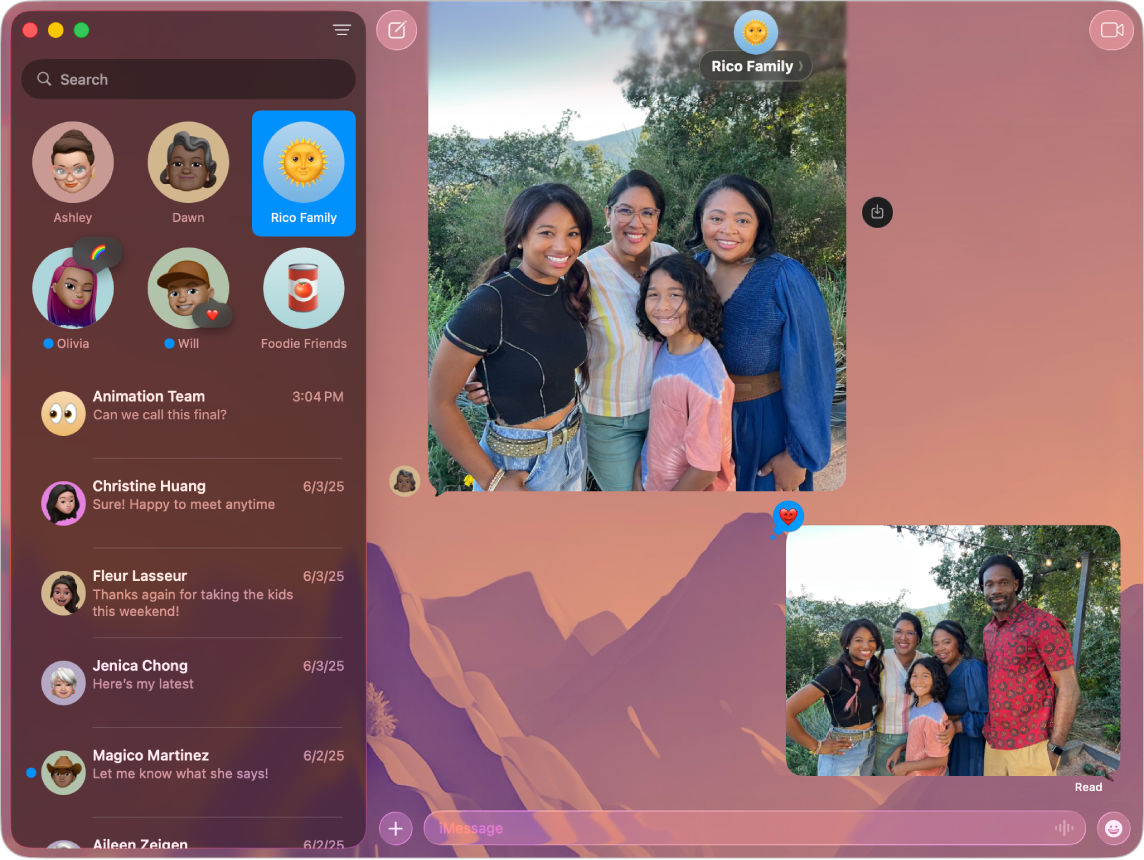
Nota: a Apple Intelligence não está disponível em todos os modelos de Mac ou em todos os idiomas ou regiões. ** Para acessar os recursos mais recentes disponíveis, certifique-se de que você está usando a versão mais recente do macOS e que a Apple Intelligence está ativada.
Visualize resumos de mensagens
Abra o app Mensagens
 no Mac.
no Mac.Olhe abaixo de uma conversa no lado esquerdo da janela do app Mensagens para ver um resumo das mensagens não lidas.
Use a Resposta Inteligente no app Mensagens
Abra o app Mensagens
 no Mac.
no Mac.Selecione uma conversa, clique no campo de texto e escolha uma resposta sugerida.
A Apple Intelligence esboça uma resposta no campo de texto. Para refinar sua resposta, consulte Use as Ferramentas de Escrita com a Apple Intelligence.
Quando estiver tudo pronto para enviar a resposta, pressione Return no teclado.
Ative ou desative o resumo de mensagens
Quando você ativa a Apple Intelligence, os resumos das suas conversas por mensagens não lidas aparecem automaticamente. Para desativar os resumos e ver a mensagem mais recente em cada conversa, siga estas etapas:
Abra o app Mensagens
 no Mac.
no Mac.Escolha Mensagens > Ajustes e clique em Geral.
Marque ou desmarque a opção “Resumir mensagens”.
Lance enquetes sugeridas
Você pode criar uma enquete em qualquer conversa do iMessage, por exemplo, para decidir o que o grupo quer comer, qual filme assistir ou para onde viajar. A Apple Intelligence pode sugerir uma enquete quando detectar diferentes opções em uma conversa.
Abra o app Mensagens
 no Mac.
no Mac.Inicie uma nova mensagem em grupo ou abra uma conversa em grupo para discutir as diferentes opções.
Clique em Criar uma Enquete quando essa opção aparecer.
Crie e edite imagens de fundo originais com o Image Playground
Você pode usar o Image Playground para criar imagens de fundo para suas conversas do app Mensagens.
Abra o app Mensagens
 no Mac.
no Mac.Inicie uma nova mensagem ou selecione uma conversa.
Clique no nome da pessoa ou grupo na parte superior da conversa e clique em Fundos.
Clique em Playground e escolha Editar Fundo ou Criar Imagem.
Execute uma das seguintes ações:
Adicionar um conceito: clique em
 para explorar conceitos — sugestões, temas ou lugares — e escolha uma opção.
para explorar conceitos — sugestões, temas ou lugares — e escolha uma opção.Adicionar uma descrição: clique no campo “Descreva uma imagem”, insira uma descrição e pressione Return.
Remover um conceito: clique em
 . Caso não veja
. Caso não veja  , clique na imagem no centro.
, clique na imagem no centro.
Quando a imagem estiver como você quer, clique em OK.
Dica: para personalizar ainda mais a aparência do fundo, clique no menu pop-up na parte inferior da caixa de diálogo e escolha Natural, Preto e Branco, Bicromia ou Cor Lavada.
Clique em Definir para adicionar o fundo à conversa.